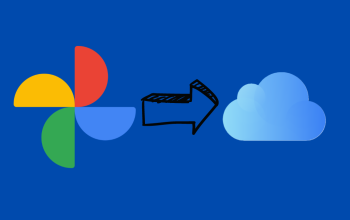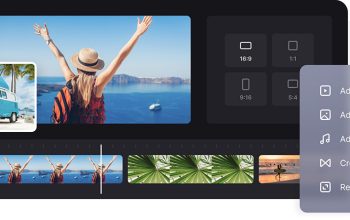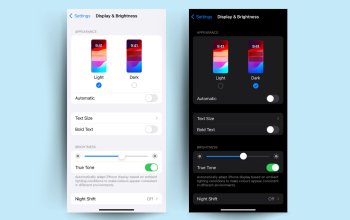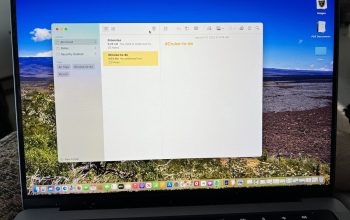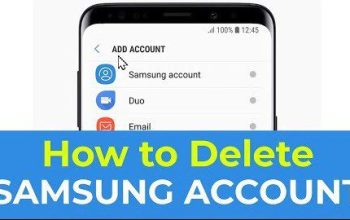Kamu pernah nggak sih ngalamin situasi di mana Android kamu tiba-tiba nggak bisa konek ke WiFi? Padahal WiFi di rumah lancar jaya, perangkat lain bisa terhubung, tapi Android kamu malah diem-diem aja nggak mau terkoneksi. Rasanya kesel banget, apalagi kalau kamu lagi butuh internet buat kerja, belajar, atau sekadar streaming drama favorit.
Masalah seperti ini sebenarnya cukup umum terjadi. Penyebabnya bisa macem-macem, mulai dari jaringan WiFi yang bermasalah, pengaturan Android yang keliru, hingga perangkat kamu yang butuh “sentuhan ajaib.” Untungnya, masalah ini nggak serumit yang kamu bayangkan kok. Dengan langkah-langkah tertentu, kamu bisa memperbaikinya sendiri tanpa harus repot-repot ke tempat servis.
Nah, di artikel ini aku bakal kasih kamu tips dan trik lengkap buat ngatasi Android yang nggak bisa terkoneksi dengan WiFi. Yuk, simak panduan berikut ini supaya internet kamu kembali lancar seperti sediakala!

1. Pastikan WiFi dalam Keadaan Aktif dan Berfungsi Normal
Kadang-kadang, masalahnya bukan di Android kamu, tapi di jaringan WiFi itu sendiri. Jadi, sebelum panik, coba periksa dulu apakah WiFi di rumah atau kantor kamu benar-benar aktif.
Yang bisa kamu lakukan:
Pastikan router WiFi menyala dan nggak ada lampu indikator error.
Coba sambungkan perangkat lain, seperti laptop atau ponsel lain, ke WiFi yang sama.
Jika perangkat lain juga nggak bisa terhubung, coba restart router dengan cara mencabut kabel daya selama 10 detik, lalu colokkan kembali.
Tips: Hubungi penyedia layanan internet kalau setelah restart WiFi masih bermasalah.
2. Aktifkan dan Nonaktifkan Mode Pesawat
Kadang, cara sederhana seperti mengaktifkan dan menonaktifkan mode pesawat bisa membantu mengatasi masalah koneksi.
Langkah-langkahnya:
1.Buka Settings atau tarik notification bar.
2.Aktifkan Airplane Mode.
3. Tunggu beberapa detik, lalu nonaktifkan kembali.
Kenapa efektif? Mode pesawat akan mereset sementara semua koneksi nirkabel, termasuk WiFi.
3. Lupakan Jaringan WiFi dan Sambungkan Ulang
Jika Android kamu terus-menerus gagal terhubung ke jaringan WiFi tertentu, coba lupakan jaringan tersebut dan sambungkan ulang.
Caranya:
1.Buka Settings > WiFi.
2.Pilih jaringan WiFi yang bermasalah.
3.Tekan opsi Forget Network.
4.Setelah itu, cari kembali jaringan WiFi, masukkan password, dan coba sambungkan.
Tips: Pastikan password yang kamu masukkan benar, ya!
4. Restart Android Kamu
Terkadang, masalah koneksi bisa disebabkan oleh sistem Android yang “buntu.” Solusi paling simpel adalah dengan restart perangkat kamu.
Langkah mudahnya:
1.Tekan tombol Power.
2.Pilih opsi Restart.
3.Tunggu perangkat menyala kembali, lalu coba sambungkan ke WiFi.
Catatan: Restart juga bisa membantu memperbaiki aplikasi yang berjalan di latar belakang dan mengganggu koneksi.
5. Periksa Pengaturan IP dan DNS
Pengaturan jaringan yang salah juga bisa jadi penyebab Android kamu nggak bisa terkoneksi. Coba periksa pengaturan IP dan DNS kamu.
Langkah-langkah:
1.Buka Settings > WiFi.
2.Tekan jaringan WiFi yang sedang digunakan, lalu pilih Advanced Settings.
3.Pastikan pengaturan IP diatur ke DHCP.
4.Jika masih bermasalah, coba ganti DNS dengan Google DNS (8.8.8.8 dan 8.8.4.4).
Kenapa Google DNS? Karena lebih stabil dan cepat dibanding DNS bawaan ISP.
6. Perbarui Sistem Operasi Android
Sistem operasi yang kadaluarsa bisa jadi penyebab WiFi nggak stabil. Update OS sering kali membawa perbaikan bug, termasuk masalah jaringan.
Cara update OS Android:
1.Masuk ke Settings > System > Software Update.
2.Jika ada pembaruan tersedia, unduh dan instal.
3.Setelah update selesai, coba sambungkan kembali ke WiFi.
Tips: Pastikan baterai kamu cukup sebelum melakukan update, minimal 50%.
7. Reset Pengaturan Jaringan
Kalau semua cara di atas belum berhasil, kamu bisa mencoba mereset pengaturan jaringan di Android kamu.
Langkah-langkahnya:
1.Masuk ke Settings > System > Reset Options.
2.Pilih Reset WiFi, Mobile & Bluetooth.
3.Konfirmasi tindakan tersebut, lalu tunggu hingga proses selesai.
Catatan: Reset ini hanya akan menghapus pengaturan jaringan, jadi data lain seperti foto dan aplikasi tetap aman.
8. Periksa Aplikasi Pihak Ketiga yang Mengganggu
Beberapa aplikasi, seperti VPN atau firewall, bisa mengganggu koneksi WiFi. Coba nonaktifkan sementara aplikasi tersebut.
Caranya:
Buka Settings > Apps.
Cari aplikasi VPN atau firewall, lalu tekan Force Stop.
Setelah itu, coba sambungkan ulang ke WiFi.
9. Cek Keberadaan Virus atau Malware
Android yang terinfeksi malware bisa mengalami masalah koneksi. Gunakan aplikasi antivirus untuk memindai perangkat kamu.
Rekomendasi aplikasi antivirus:
Avast Mobile Security.
Kaspersky Mobile Antivirus.
Bitdefender Mobile Security.
10. Hubungi Layanan Servis jika Masalah Berlanjut
Kalau semua cara di atas nggak berhasil, mungkin ada masalah pada perangkat keras Android kamu, seperti antena WiFi yang rusak. Segera bawa perangkat kamu ke layanan servis terpercaya untuk diperiksa lebih lanjut.
Masalah Android yang nggak bisa terkoneksi dengan WiFi memang bikin frustrasi, apalagi kalau lagi butuh internet cepat. Tapi jangan khawatir, dengan langkah-langkah yang sudah dijelaskan di atas, kamu bisa mencoba berbagai solusi untuk mengatasinya sendiri.
Ingat, mulai dari langkah sederhana seperti memeriksa jaringan WiFi dan restart perangkat, hingga reset pengaturan jaringan, semua bisa dilakukan dengan mudah. Kalau masalahnya masih berlanjut, jangan ragu untuk mencari bantuan profesional. Yang penting, tetap tenang dan jangan langsung menyerah. Semoga koneksi WiFi kamu kembali lancar dan kamu bisa menikmati internet tanpa gangguan lagi!